
완전히 혁신적인 운영 체제라고 알려진 Windows 10을 사용하면 우리 중 많은 사람들이 Windows 7 또는 Windows 8로 인해 매일 계속해서 고통을 겪어야합니다.. 우리의 작업을 중간에 중단하고 텍스트 편집기가 백업을 만들어달라고기도하는 자발적인 재시작부터, 그리고 우리를 화나고 분개하게 만들고 한 번 이상 Microsoft에서 저주로 이끄는 느린 속도에 도달 할 때까지 .
Windows에서 발생할 수있는 대부분의 문제는 잘 알려져 있으며 대부분의 Microsoft 운영 체제 사용자가 겪고 있습니다.. 이러한 이유로 오늘이 기사를 통해 우리는 이러한 문제를 식별하고 다양한 솔루션을 제공하여 불행이 발생하는 경우 대처 방법을 알 수 있도록 노력할 것입니다.
싫어하는 블루 스크린
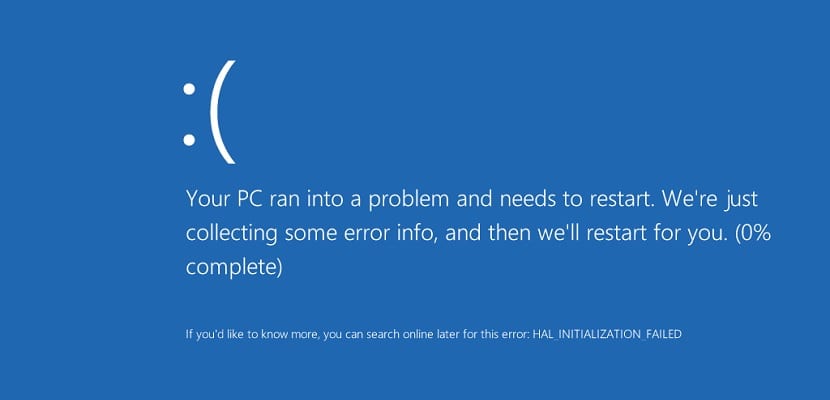
이것은 Microsoft가 시간이 지남에 따라 수정할 수 있었던 문제 중 하나이며 점점 더 적은 수의 사용자가 겪어야하는 문제입니다. Windowx XP에는 수십만 명의 사용자가이 문제를 겪어야했지만 Windows 7과 Windows 8이 출시되면서 매우 드문 문제가되었습니다.
거의 아무도 완전히 믿지 않았지만 Windows 10이 출시 되면서이 문제는 영구적으로 사라질 수 있다고합니다.
현재 싫어하는 블루 스크린으로 인해 계속 고통을 겪는 경우 가장 일반적인 원인은 결함이있는 컨트롤러 또는 컨트롤러 때문이라는 것을 알아야합니다.. 또한 원인은 주변기기 때문일 수 있습니다.이 주변 장치는 호환되지 않기 때문에 컴퓨터와 잘 어울리지 않습니다.
모든 드라이버와 컨트롤러를 잘 확인하고 블루 스크린의 범인이거나 유죄 일 수 있기 때문에 이전에는 가지고 있지 않았던 주변 장치도 검토하십시오.
분명한 이유없이 내 컴퓨터가 멈춤

Windows 컴퓨터는 일반적으로 모든 종류의 문제를 제공하지만 사용자를 가장 자주 방해하는 문제 중 하나는 뚜렷한 이유없이 끊다. 나는 지난 며칠 동안 컴퓨터 화면이 멈추고 그것을 피하기 위해 아무것도 할 수없는이 문제로 고통받습니다. 여기에서 다시 정상적으로 작동하도록 다시 시작하면됩니다.
이 문제의 원인은 일반적으로 매우 다양하지만 많은 사람들이 비디오 카드 드라이버를 가리키며 실제로 모든 응용 프로그램, 프로세스 또는 드라이버로 인해 이러한 중단이 발생할 수 있습니다.. 컴퓨터를 주시하고 Windows에서 단계를 측정하여 특정 문제가 무엇인지 확인하십시오.
자발적 재시작

이 오류는 이미 다소 더 일반적이며 일반적으로 구형 컴퓨터에서 매우 일반적입니다. 그리고 그것은 이러한 재부팅의 주된 이유는 맬웨어 또는 과열 때문입니다..
두 번째부터 시작하여 대부분의 컴퓨터는 준비되지 않은 온도를 감지하고 다시 시작하여 냉각을 시도하고 특정 정상으로 작동 할 수 있습니다. 이러한 경우에는 일반적으로 소리로 경고하지만 다른 경우에는 더 이상 고민하지 않고 다시 시작합니다. 이러한 유형의 재부팅이 발생하면 팬이 제대로 작동하는지 확인하거나 팬이 작동하는지 확인하는 것이 좋습니다.
맬웨어에 문제가있는 경우 컴퓨터를 정리하고 보호하는 도구를 설치해야합니다. 우리의 추천은 의심 할 여지없이 Microsoft의 Windows Defender 비판을 많이받는 소프트웨어이지만 시장에서 경쟁자가 없다는 것입니다.
물론, 확신이 서지 않는 경우 Microsoft 도구를 사용하면 Google에 맬웨어라는 단어를 입력하여 컴퓨터를 정상적인 생활로 되돌릴 수있는 수많은 프로그램을 발견 할 수 있습니다.
내 컴퓨터가 매우 느려졌습니다.

가장 일반적인 문제 중 하나는 일반적으로 컴퓨터 속도와 관련이 있습니다. 시간이 지남에 따라 거의 깨닫지 못한 채 우리의 장치는 점점 느려집니다. 이전에는 해결하는 데 몇 초 밖에 걸리지 않았던 작업이나 작업을 수행하는 데 오랜 시간이 걸립니다.
이는 맬웨어의 존재, 때때로 데이터가 넘쳐나는 하드 드라이브가 점점 가득 차거나 단순히 하드웨어가 시간이 지남에 따라 쓸모 없게 되었기 때문에 여러 가지 원인이있을 수 있습니다.
La 이 문제에 대한 해결책, 우리가 제안 할 다음 프로세스 중 하나를 통과 할 수 있습니다.
- 하드웨어 업그레이드. 하드웨어를 개선하는 것이 필요한지 확인하려면 예를 들어 사용하는 Windows 버전과 다른 응용 프로그램의 최소 요구 사항을 확인해야합니다. 그들이 매우 공정하거나 심지어 열등하다면, 컴퓨터를 준비하기 위해 컴퓨터 상점에 들러야한다는 것이 분명합니다.
- 하드 드라이브 조각 모음. 항상 매우 흥미로운 옵션이며 조금 더 빠르고 쉽게 즐기기 위해 때때로 하드 드라이브 조각 모음을 수행해야합니다.
- 데이터, 임시 파일 삭제. 속도 저하 문제 중 하나가 웹 브라우저와 관련이있는 경우 사용자를 괴롭힐 수있는 임시 파일, 쿠키 및 기타 데이터를 삭제 해보십시오. 각 브라우저에서이 프로세스는 특정 방식으로 수행되므로 수행 방법에 대해 약간의 연구를 수행하십시오. 이런 종류의 Google이 가장 친한 친구가 될 수 있다는 것을 이미 알고 있습니다.
- 사용하지 않는 앱 또는 프로그램 제거. 대부분의 사용자는 나중에 사용하지 않는 프로그램과 응용 프로그램을 설치하는 경향이 있습니다. 사용하지 않는 모든 소프트웨어를 제거하면 컴퓨터의 속도가 느려질 것입니다.
맞는 오류가 없으면 바이러스가있을 수 있습니다.

매일 당신의 삶을 괴롭히는 문제가 우리가 이미 본 문제가 아니라면, lWindows 운영 체제를 죽이는 바이러스가있을 수 있습니다.. 가장 좋은 방법은 무슨 일이 일어나고 있는지 감지하기 위해 안티 바이러스를 설치할 수있는 것입니다. 작동하지 않는 경우 Windows 라이선스를 받고 컴퓨터를 포맷하는 것이 가장 좋습니다.
하나님의 어머니, 저는 보통 다른 사람의 작업을 엉망으로 만들지는 않지만, 2 년 동안 컴퓨터를 사용해 온 사람이라면 누구나 글을 쓸 수 있습니다. 아무것도 기여하지 않고 제공하는 조언이나 해결책 중 일부는 쓸모가 없거나 잘못되었습니다. .